この記事には広告を含む場合があります。
記事内で紹介する商品を購入することで、当サイトに売り上げの一部が還元されることがあります。
Apple Watch Series 5以降の目玉機能「画面の常時表示」ですが、結論から言うとバッテリーの節約を目的とするなオフにするのがおすすめです。
実際に常時表示した状態で1日使ってみると、やはりバッテリー消費は早く、常時表示をオフにするほうが好ましいと判断しました。
この記事では、Apple Watchの常時表示をオフにする方法を紹介します。
ぜひ参考にしてください!
Apple Watchの常時表示をオフにする方法

Apple Watchの常時表示は以下の手順でオフにすることができます。
iPhoneからオフにする方法
「Watchアプリを開く」→「明るさとテキストサイズ」を開く→「常にオン」を開く→「常にオンをオフ」
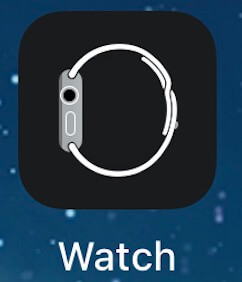
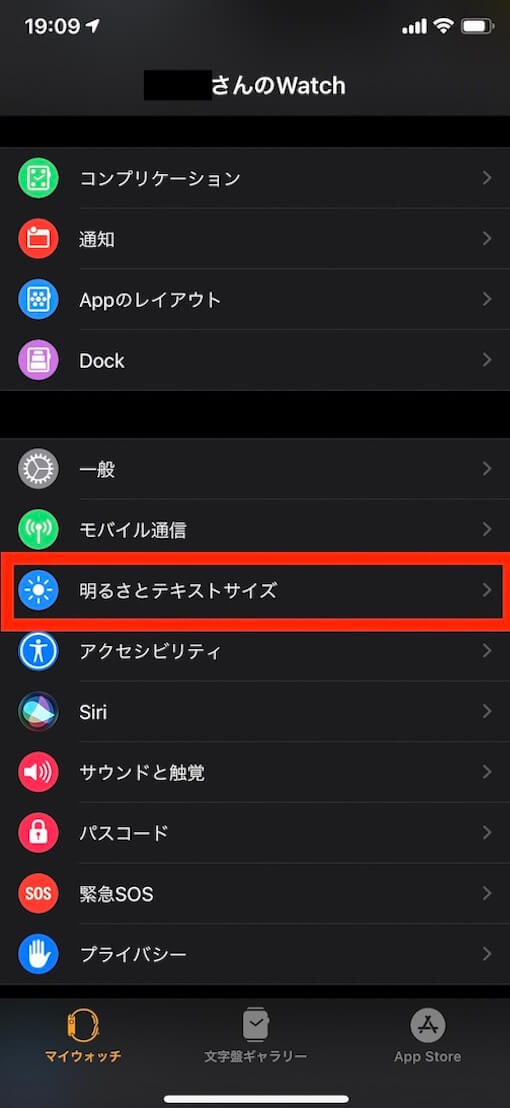
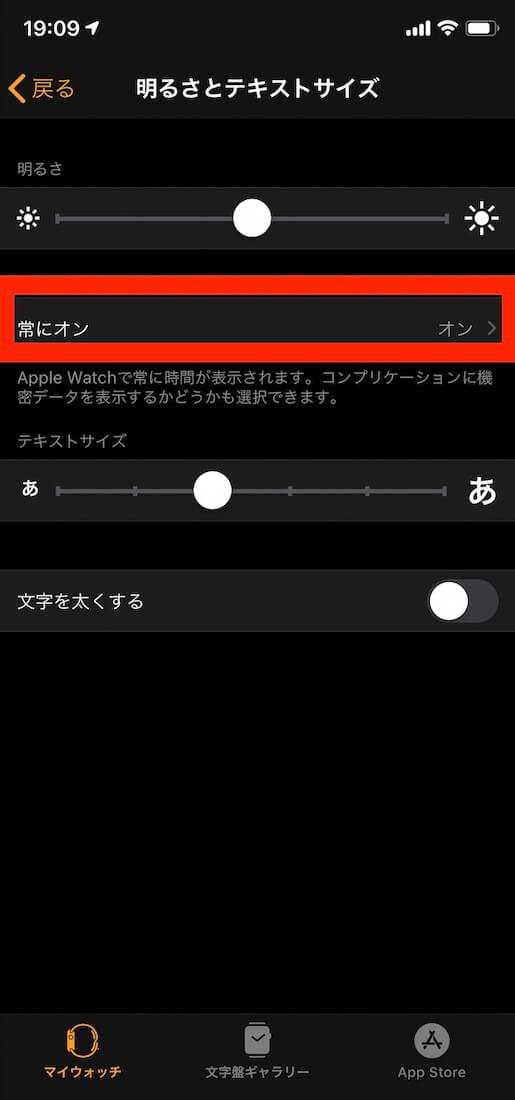
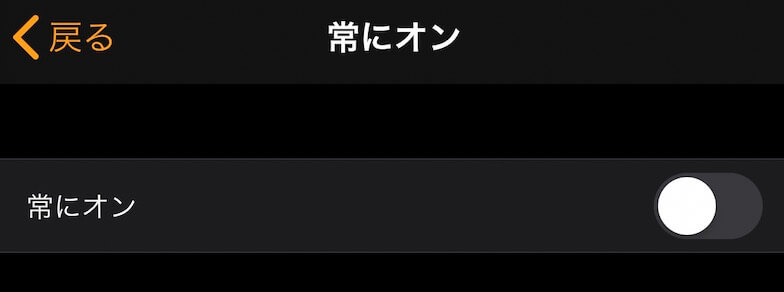
Apple Watchからオフにする方法
Apple Watchからも常時表示をオフにすることができます。
「設定」→「画面表示と明るさ」→「常にオン」→「常にオンをオフに」
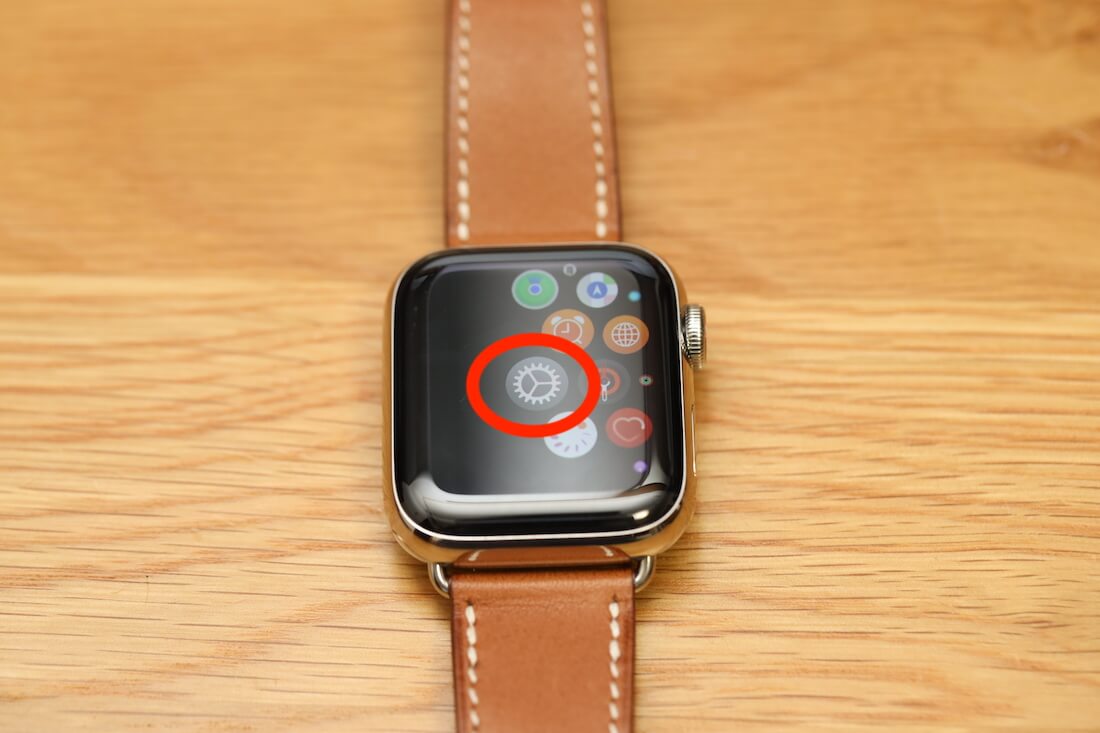
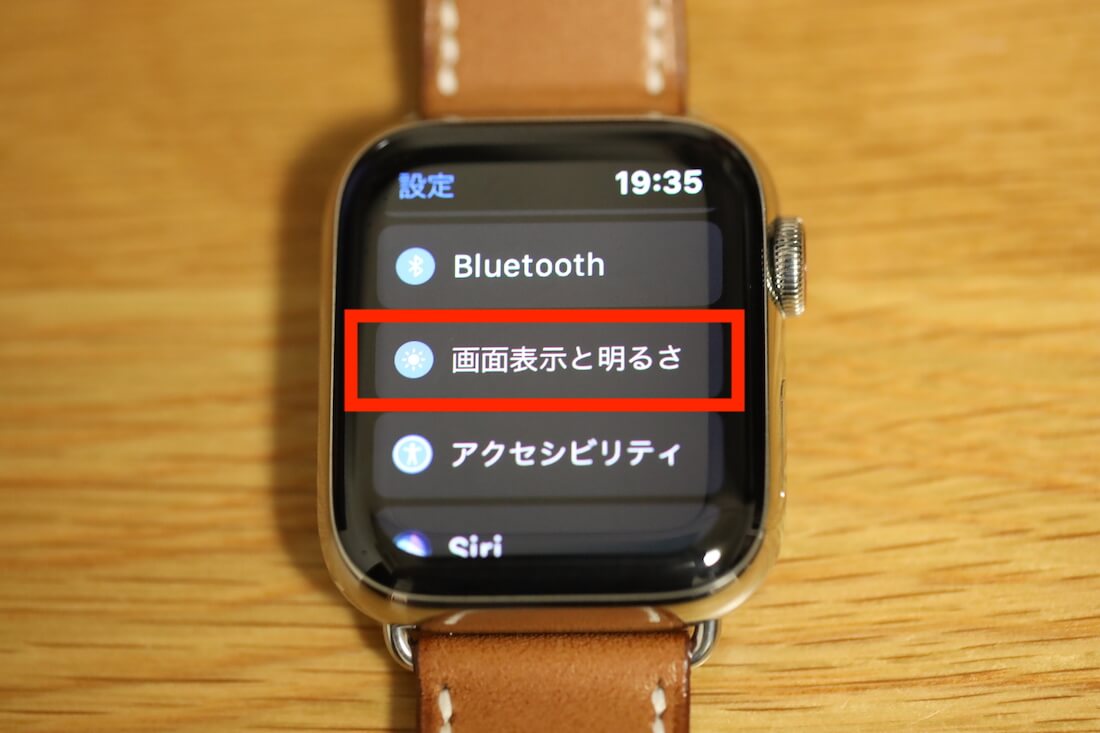
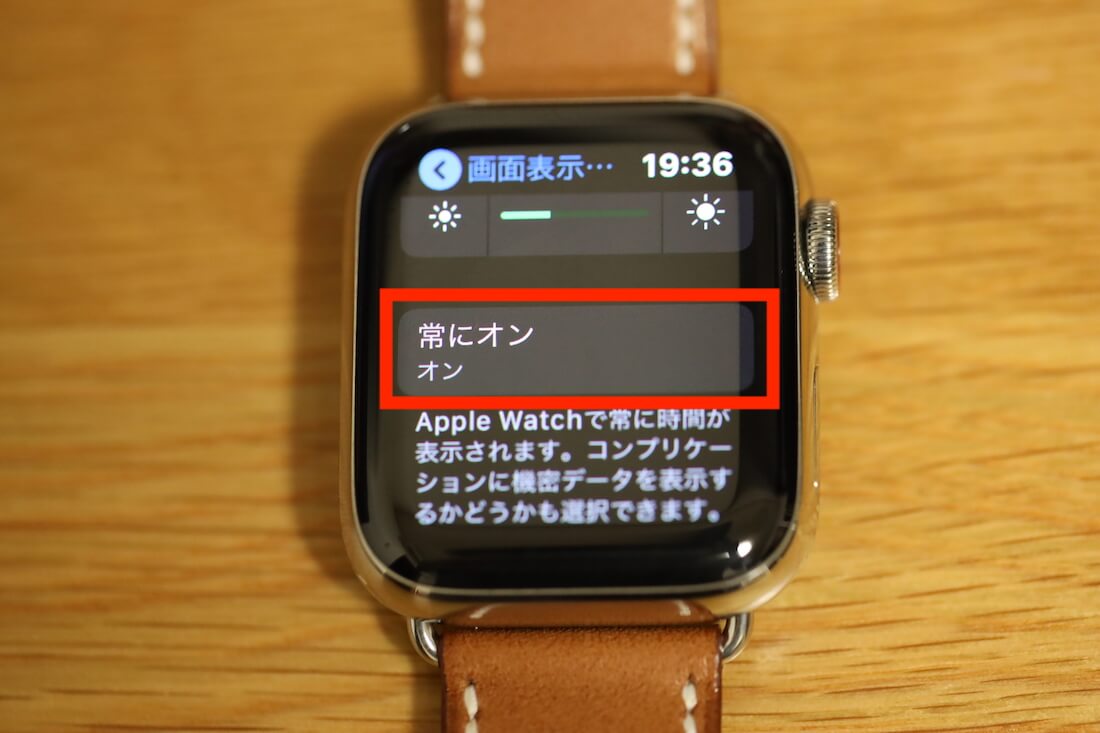

一時的に常時表示をオフにするならシアターモードがおすすめ
映画を見る時や、暗い場所に行く時など、常時表示を一時的にオフにしたいという場合は「シアターモード」がおすすめです。
シアタモードはコントロールセンターからオンオフができるので、素早い設定を切り替えることができ、腕を傾けてもApple Watchを点灯しないようにすることが可能。
使い分けると便利です!

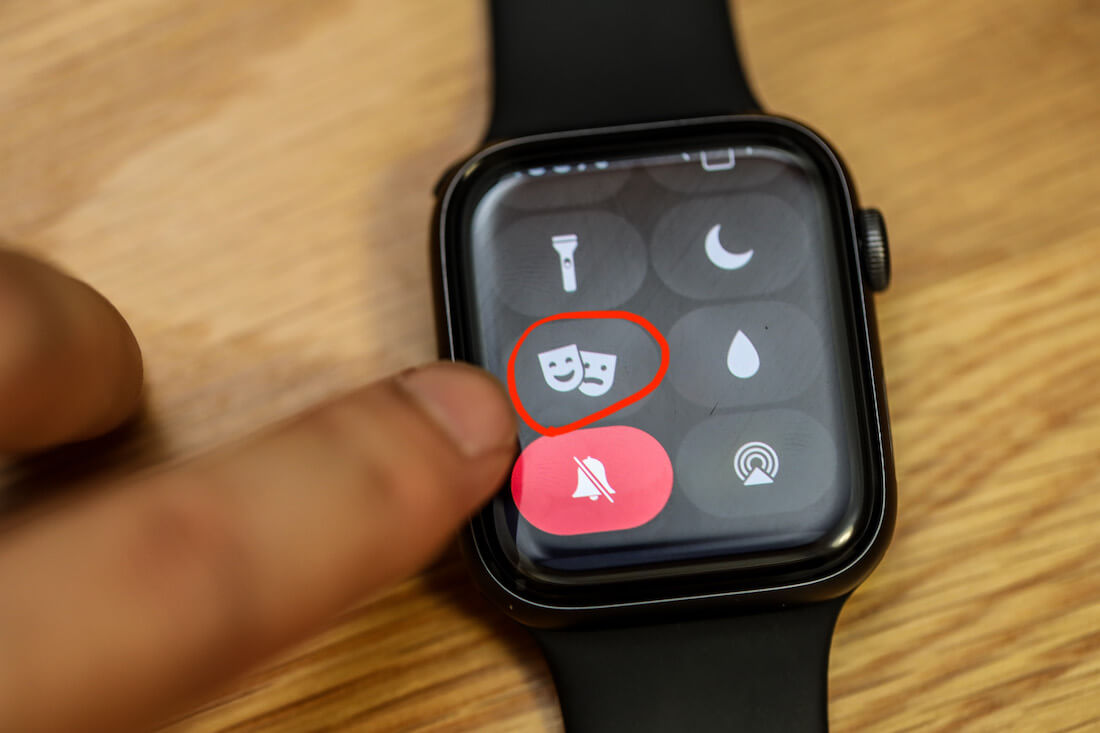

たったこれだけの操作でシアターモードをONにすることができます。
シアターモードについてはこちら
 映画前に要チェック!Apple Watchの画面のみを点灯させない方法
映画前に要チェック!Apple Watchの画面のみを点灯させない方法
Apple Watchのバッテリー節約は常時表示をオフがおすすめ
常時表示機能はApple Watch Series 5の目玉機能ですが、実際に使うと普段使いには支障がある程バッテリーの減りが早かったです。

10時から使用を初めて5時間半で残り34%
途中文字盤を触ったり普段よりApple Watchを使うことは多かったですが、少し減りが早すぎる印象ですね。
Apple Watch Series 4は同じ時刻で88%ほど残量が残っていました。
常時表示は魅力的な機能ですが、バッテリーを節約したい時はオフにするのが良さそうです。
 ライター
ライター以上。「Apple Watch 5の常時表示をオフにする方法!バッテリー節約にはオフがおすすめ」でした。
Apple Watch Series 5のレビュー記事はこちら
 Apple Watch Series 5 レビュー!エルメスモデルの魅力とSeries 4との違い・使用した評価を紹介
Apple Watch Series 5 レビュー!エルメスモデルの魅力とSeries 4との違い・使用した評価を紹介
Apple Watchのおすすめはこちら
 【2025年】Apple Watchはどれがおすすめ?選び方とモデルの違いを徹底比較
【2025年】Apple Watchはどれがおすすめ?選び方とモデルの違いを徹底比較
 【Apple Watch】セルラーモデルとGPSモデルの違いを比較!それぞれのメリットを紹介
【Apple Watch】セルラーモデルとGPSモデルの違いを比較!それぞれのメリットを紹介
 【最新】Apple Watchでできることまとめ。実際に使って特に良かった機能とは?
【最新】Apple Watchでできることまとめ。実際に使って特に良かった機能とは?
Apple Watchの魅力はこちら
 最近のApple Watchが魅力的すぎる!便利な使い方と違いまとめ
最近のApple Watchが魅力的すぎる!便利な使い方と違いまとめ
Apple Watch Series 4のレビュー記事はこちら
 Apple Watch Series 4 レビュー!生活が変わる最先端腕時計
Apple Watch Series 4 レビュー!生活が変わる最先端腕時計
 iPhone 11 Pro レビュー!高級感あるデザインとカメラが最高。実際に使った評価を紹介
iPhone 11 Pro レビュー!高級感あるデザインとカメラが最高。実際に使った評価を紹介

